티스토리 뷰
NesPDF 다운로드
스마트폰이 활성화가 되면서 PC나 모바일 등 어떤 플랫폼이든 동일한 서식의 문서를 볼수 있는 환경이 중요해졌습니다. 그래서 요즘 국제 표준 문서 규격인 PDF를 활용해서 문서 작업을 하는 경우가 많은데요. 대부분의 PDF 편집기는 유료로 판매가 되고 있기 때문에 일반 사용자 입장에서는 아쉬울수 밖에 없는데요.
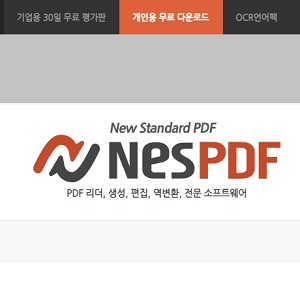
일반 사용자들에게도 무료로 제공되는 편집기를 찾았습니다. 제가 찾는 프로그램 말고도 여러가지가 있겠지만 오늘 알아본 PDF 무료 편집기는 바로 네오지오가 제공하는 'NesPDF'입니다. 기업에서는 유료로 제공되지만 일반 사용자한테는 무료로 제공되고 있기 때문에 라이센스와 상관없이 이용이 가능한데요. PDF 편집, 합치기, 용량 등 시작해서 다른 워드나 엑셀 파일 등의 변환과 이미지 형태까지 제공해주는 프로그램으로 활용도가 정말 높다고 볼수가 있습니다.
| 시스템 요구사항 | |
| 운영체제 | 윈도우 7, 8, 10 32비트, 64비트 |
| 프로세서 | 인텔 펜티엄 또는 그 이상 |
| 메모리 | 512mb 이상 |
| 디스크 용량 | 총 750MB |
NesPDF 다운로드 New Standard Pdf NesPdf
첨부파일 형태로 설치 파일을 제공 드리면 좋겠지만 요즘 저작권도 그렇고 개인 파일 다운로드는 불안하다고 하시는 분들이 많아서 공식 사이트로 다운받는 방법으로 소개를 드리려고 합니다. 급

하신 분들은 바로가기로 이동을 하셔도 되는데요. 공식 홈페이지는 네이버, 구글에서 쉽게 찾을수가 있습니다.
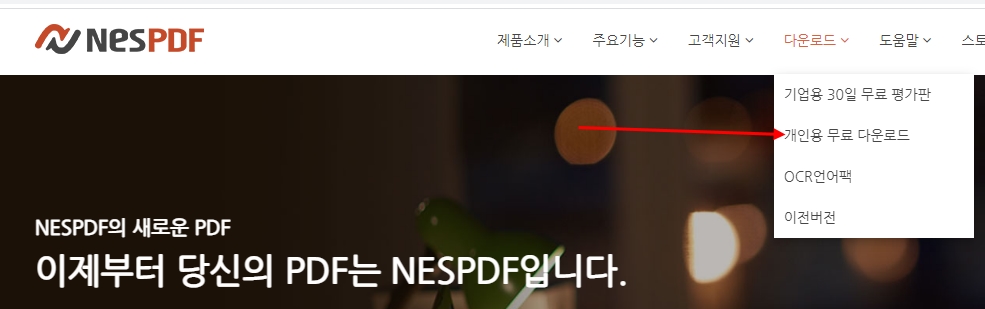
사이트에 접속을 하게 되면 다운로드 메뉴를 찾을수가 있습니다.
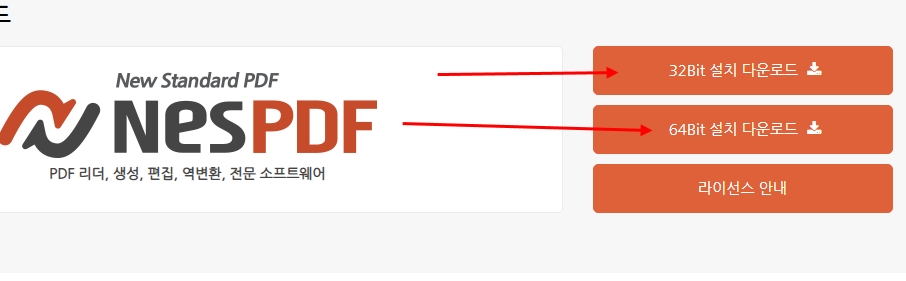
기업에서 사용하려고 하시는 분들이라면 기업용 30일 무료 평가판으로 해보시고 개인용이라면 개인용 무료 다운로드를 선택합니다. 혹시나 개인인데 회사에서 사용하려고 하시는 분들은 기업 담당자에게 문의를 해봐야 하는데요. 요즘 NesPDF 저작권 때문에 내용증명 받으신 분들이 많다고 하니 주의가 필요하겠습니다.
32비트, 64비트 설치 파일이 제공이 되며 해당 컴퓨터 환경에 맞는 파일을 다운 받아 주시기 바랍니다.
여기서 잠깐!! 내 컴퓨터 비트 확인이 안된다면.. ↓↓↓ 참고해주세요.
윈도우10 비트 컴퓨터 확인
winnersy.tistory.com
다운을 다 되었다면 이제부터 NEsPdf 프로그램을 설치를 진행합니다. 크게 어려운건 없는데 다운로드 받은 "nespdf_free_x64"파일을 더블클릭을 해서 실행합니다.
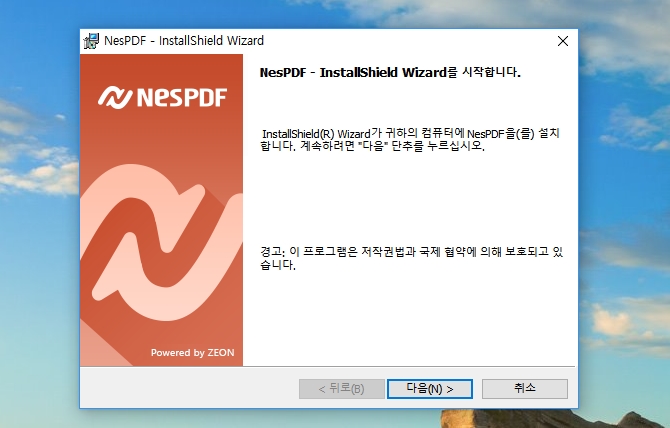
설치 프로그램이 실행되는걸 볼수가 있는데요. 이용약관부터 시작해서 설치 되는 경로까지 지정을 해주면 되겠습니다.




여기까지 왔다면 설치가 완료되었습니다. NesPdf 설치시에는 특별한 이슈가 없어서 NesPDF 다운로드부터 설치하는 방법까지 이미지로 설명을 드렸습니다.
NesPDF 사용법
파일 다운로드가 완료가 되었다면 3개의 실행파일이 바탕화면에 설치가 되어 있는걸 볼수가 있습니다. 3개 파일에 대해서 간략히 설명을 드리고 시작합니다.
- NesPdf Doc : PDF 생성, 보기, 쓰기, 편집, 변환 등 작업이 가능하며 모든 디바이스 통일된 환경을 지원합니다. PDF 문서 활용을 위해 편집, 변환, WOrd, Excel, 이미지 변환, 주석, 보안 등의 기능을 제공
- NesPdf Driver : PDF 문서 일괄변환, 여러 파일 PDF 병합, PDF 오버레이 기능이 제공되며 1일 최대 100개 파일과 1000페이지를 변환할 수가 있습니다.
- NesPdf Converter : PDF 문서를 이미지 파일로 변환, 다수 파일 워드, EXCEL 파일로 변환, OCR 사용
1. PDF 문서 만들기 / 편집
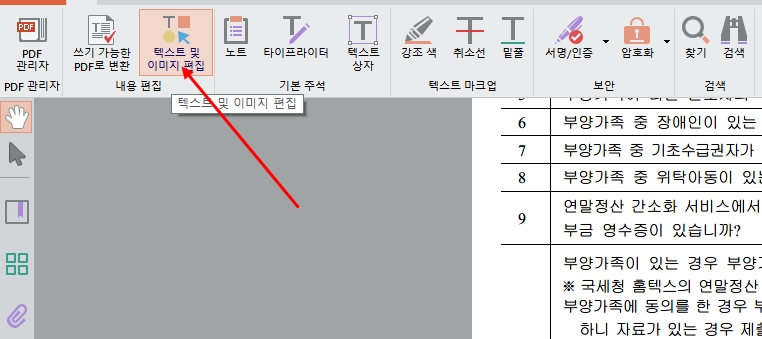
새로 만들기 > 빈 PDF 파일 메뉴를 통해 PDF를 생성할 수가 있으며 워드와 같이 새로운 문서를 작성하는 것이 가능합니다. 또한, "스기 가능한 PDF 변환", "텍스트 및 이미지 편집" 기능을 활용해서 편리하게 PDF 파일을 수정할 수가 있습니다.
2. 변환, Word, Excel, 이미지 변환
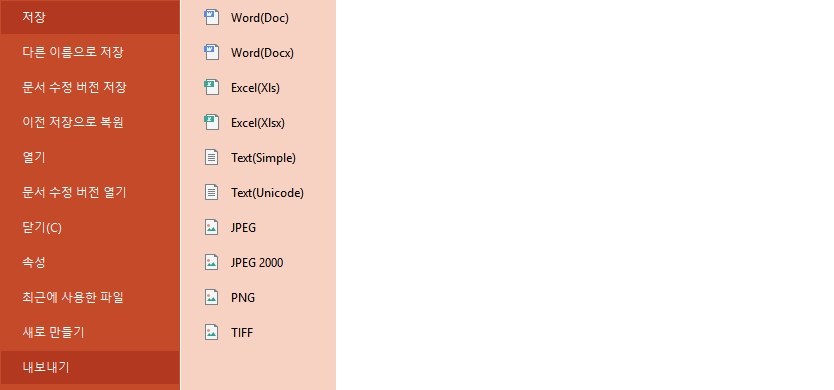
내보내기 기능을 통해 Word Doc, DOcX, Excel Xls, Xlsx, Text, JPEG, PNG, TIFF 파일로 변환이 가능합니다.
3. 보안
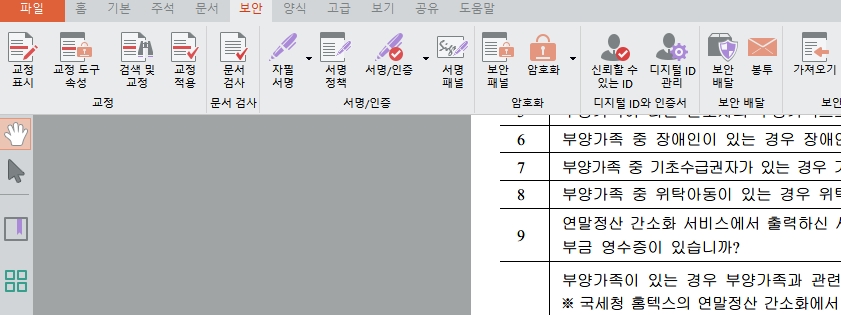
암호 추가, 권한 설정 디지털 서명 등이 가능하며 보안이외에도 클라우드 공유, 전자메일, OCR 텍스트 인식 등이 가능합니다.
4. NesPDF Driver
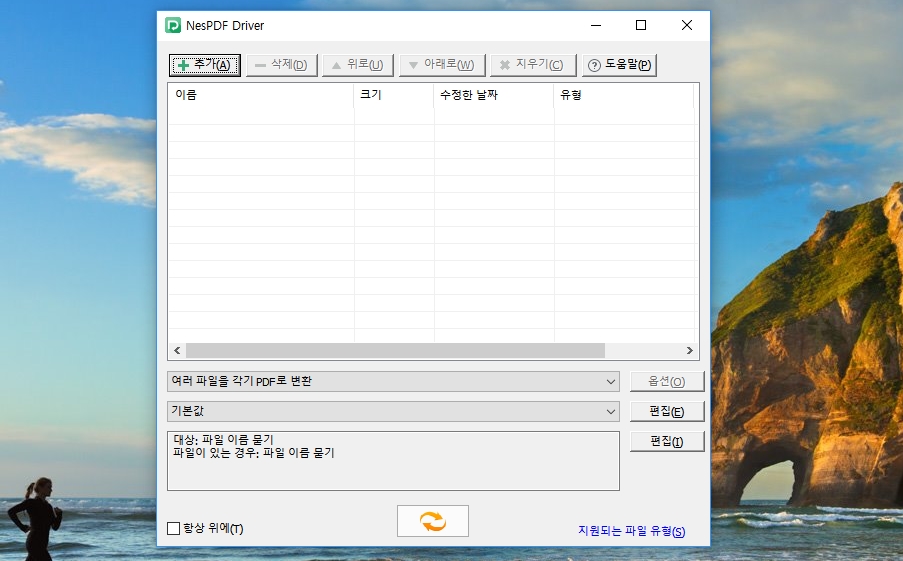
여러 파일을 PDF로 변환하거나 다수의 파일을 분할 하는 방식도 제공이 되며 PDF 오버레이 기능 제공이 됩니다.
5. NesPdf Converter
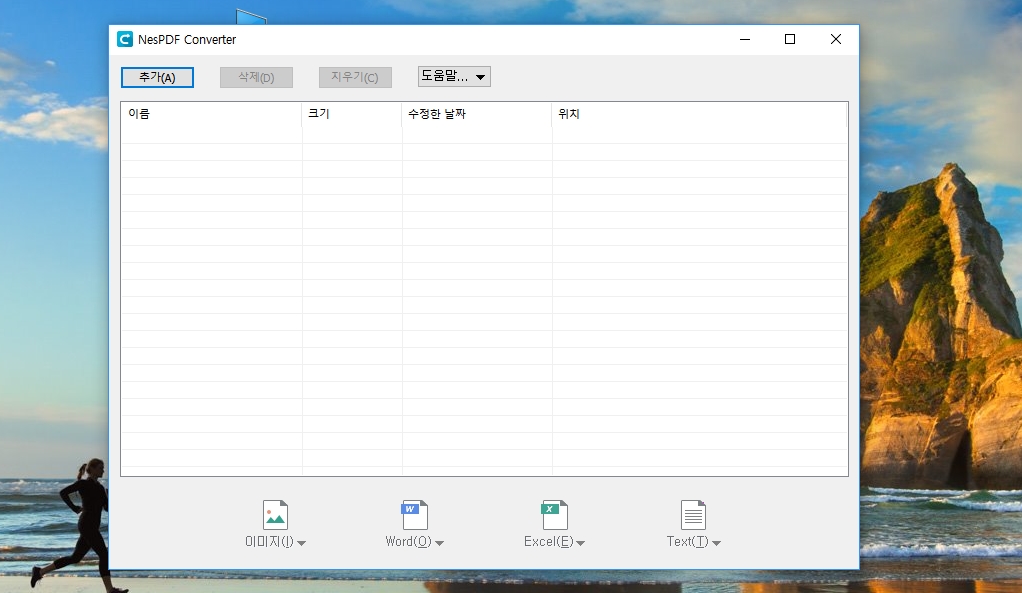
쉽게 파일을 끌어서 변환하기 좋으며 개별 변환 설정으로 각각의 파일을 다른 설정이 가능합니다. NesPDF를 사용하다 보면 주의할 사항이 있는데 바로 라이센스입니다. 개인 프로그램으로 다운을 받아 무료로 이용을 하고 있지만 개인 공간이 아닌 회사에서 이용을 할 때는 주의를 해야 하는데요. 라이센스는 기업용하고 일반용하고 구분을 해야 하기 때문에 회사에서 사용 할 경우 IP에 따라서 라이센스 위반이 될수가 있습니다. 이부분을 잘 확인후 NesPdf 프로그램을 사용하시기 바랍니다.
여기까지 NesPDF 다운로드에 대해서 알아보았는데 사용법을 참고해서 편집부터 만들기까지 해보시기 바랍니다.
'어른이정보통 > IT.인터넷.프로그램정보' 카테고리의 다른 글
| 카카오뱅크 pc버전 로그인 사용법 (0) | 2021.03.06 |
|---|---|
| 유튜브 다크모드 설정 방법(웹사이트,어플) (0) | 2021.02.25 |
| hotmail 핫메일 로그인 사용방법 (0) | 2021.02.24 |
| 가로 세로로 평수 계산하기 쉽게 (0) | 2021.02.14 |
| 윈도우 미디어 플레이어 자막 보기 설정 (0) | 2021.02.06 |
